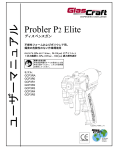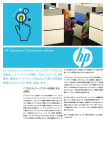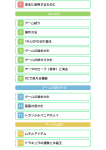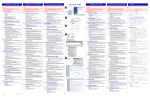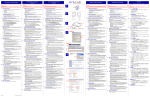Download Compac Industries WL215 User's Manual
Transcript
b WL215 無線 USB クイックインストールガイド ご注意 © 2001 Compaq Computer Corporation © 2001 コンパックコンピュータ株式会社 Compaq、Compaq ロゴは、米国 Compaq Information Technologies Group, L.P. の商標です。 Microsoft、MS-DOS、Windows、Windows NT は、米国 Microsoft Corporation の米国およびその他の国における登録商標です。 その他、本書に掲載されている会社名、製品名はそれぞれ各社の商標です。 本書の内容につきましては万全を期しておりますが、本書の技術的あるいは 校正上の誤り、省略に対して、また本書の適用の結果生じた間接損害を含め いかなる損害についても、責任を負いかねますのでご了承ください。本書の 内容は、現状有姿のままで提供されるもので、いかなる保証も含みません。 本書の内容は、将来予告なしに変更されることがあります。コンパック製品 に対する保証は、当該製品に付属の限定的保証規定に明示的に記載されてい るものに限られます。本書のいかなる内容も、当該保証に新たに保証を追加 するものではありません。 本製品は、日本国内で使用するための仕様になっており、日本国外で使用さ れる場合は、仕様の変更を必要とすることがあります。 本書に記載されている製品情報は、日本国内で販売されていないものも含ま れている場合があります。 以下の記号は、本文中で安全上重要な注意事項を示します。 ! 警告: その指示に従わないと、人体への傷害や生命の危険を引き起こす恐れ があるという警告事項を表します。 注意: その指示に従わないと、装置の損傷やデータの損失を引き起こす 恐れがあるという注意事項を表します。 WL215 無線 USB クイックインストールガイド 初版 2001 年 6 月 製品番号:249361-192 目次 第 1 章: 11 Mbps 無線 LAN について .......................................... 1-1 概要 .......................................................................................... 1-1 ■ 11Mbps 無線 LAN ネットワークの概要 ....................... 1-2 ■ ■ ピアツーピアワークグループ........................................ 1-3 企業ネットワーキング.................................................... 1-4 ■ WL215 無線 USB の機能................................................. 1-6 CD-ROM について ................................................................. 1-9 第 2 章: WL215 無線 USB のインストール................................. 2-1 はじめに .................................................................................. 2-1 キットの内容の確認 .............................................................. 2-2 Client Manager ソフトウェアのインストール .................... 2-3 WL215 無線 USB を接続します。......................................... 2-5 ドライバのインストール ...................................................... 2-6 ■ インストールを始める前に............................................ 2-6 ■ 必要な知識........................................................................ 2-6 i ■ Windows のドライバのインストール ........................... 2-7 Windows ネットワークプロパティの設定 .......................... 2-8 無線 LAN プロパティ ............................................................ 2-9 ■ 構成プロファイル.......................................................... 2-10 ■ 基本設定.......................................................................... 2-12 インストールの終了 ............................................................ 2-16 ■ コンピュータの再起動後の手順.................................. 2-17 第 3 章: 11Mbps 無線 LAN および Windows の使用 .................. 3-1 概要 .......................................................................................... 3-1 WL215 無線 USB の使用 ....................................................... 3-2 ■ 無線アンテナ.................................................................... 3-2 ■ WL215 無線 USB を外す................................................. 3-2 ■ WL215 無線 USB の保守................................................. 3-2 他のコンピュータの表示 ...................................................... 3-3 Client Manager の使用 ............................................................ 3-5 ■ 無線リンクの質の表示.................................................... 3-6 ■ WL215 無線 USB 設定の表示/変更......................... 3-8 詳細情報の検索 .................................................................... 3-10 第 4 章: 拡張構成............................................................................ 4-1 ii 概要 .......................................................................................... 4-1 [Advanced Parameters] タブ.................................................... 4-2 [Admin Parameters] タブ......................................................... 4-3 付録 A: 仕様.................................................................................... A-1 物理仕様 ................................................................................. A-1 電源特性 ................................................................................. A-2 ネットワーク特性 ................................................................. A-2 規制に関する情報 ................................................................. A-3 ■ 無線特性........................................................................... A-4 付録 B: トラブルシューティング................................................ B-1 概要 ......................................................................................... B-1 一般的なトラブルシューティングのヒント ..................... B-2 ■ LED の動作...................................................................... B-2 ■ ネットワークに接続できない場合............................... B-5 ■ LED が作動するのにネットワークに接続できない場合.. B-6 ■ 構成プロファイルを編集できない............................. B-10 Windows 98/ME のトラブルシューティングのヒント ... B-11 ■ ドライバのアップデート............................................. B-11 iii ■ ドライバの削除............................................................. B-15 Windows 2000 のトラブルシューティングのヒント ...... B-19 iv ■ ドライバのアップデート............................................. B-19 ■ 既存の WL215 無線 USB ドライバの削除................. B-20 第1章 11 Mbps 無線 LAN について 概要 コンパック 11Mbps 無線 LAN なら、無線コンピュータの運用 は簡単です。無線ネットワークの構成も、今までになく容易 になりました。 このマニュアルでは、ネットワークに簡単に接続できるよ う、コンパック WL215 の概要を説明します。構成方法につ いては、最も一般的な方法を紹介します。 無 線 製 品 を イ ン ス ト ー ル お よ び 管 理 す る に は、Microsoft Windows でネットワークオペレーティングシステムをインス トールする手順について、実用的な知識があることが前提と なります。 11 Mbps 無線 LAN について 1-1 11Mbps 無線 LAN ネットワークの概要 WL215 無線 USB キットを使用すると、次を実行できます。 ■ 無線コンピュータデバイスのピアツーピアワークグ ループにコンピュータを接続する(1-3 ページ図 1-1 を参 照)。 ■ コンパック 11Mbps 無線 LAN アクセスポイントを含む LAN(Local Area Network:ローカルエリアネットワー ク)インフラフトラクチャ、または IEEE802.11 に準拠す る他の LAN システムにコンピュータを接続する(1-5 ページ図 1-2 を参照)。 無線端末装置には、WL215 装置だけでなく、WL110PC カー ドおよび WL210PCI アダプタも装備できます。すべての 11Mbps 無線 LAN アダプタは、同じ無線機能を共有します。 1-2 11 Mbps 無線 LAN について ピアツーピアワークグループ ピアツーピアワークグループを構成すると、小規模な無線 ワークグループを瞬時に設定できます。このワークグループ に参加するユーザーは、Microsoft ネットワークでサポートさ れる「ファイルとプリンタの共有」などの機能を使用して ファイルを交換できます。 図 1-1:ピアツーピア無線ワークグループ 11 Mbps 無線 LAN について 1-3 このオプションを使用して、アクセスポイントを使用できない 環境(SOHO(Small Office/Home Office:スモールオフィス/ ホームオフィス)環境など)に一時または特殊ネットワークを 設定できます。 端末装置が互いに有効な範囲内にある場合、無線ネットワー クを設定するには、この方法が最も簡単でコストをかけずに すみます。 企業ネットワーキング 11Mbps 無線 LAN アクセスポイントを使用すると、社内の LAN(Local Area Network:ローカルエリアネットワーク)イ ンフラストラクチャに接続して、すべてのネットワーク機器 に無線でアクセスできます。 LAN インフラストラクチャには、次のいずれかを使用できま す。 ■ スタンドアロン無線 LAN 既存のイーサネットネットワー ■ 図1-2に示されるような、 クに接続された無線ネットワークインフラストラク チャ 1-4 11 Mbps 無線 LAN について 図 1-2:LAN インフラストラクチャ 操作は簡単 WL215 無線 USB は、標準の有線イーサネットカードと同様 に機能しますが、ケーブルは必要ありません。 ハブまたはパッチパネル、あるいはその両方にケーブル接続 を必要とするイーサネットカードの場合、ケーブルがあるた めに、有線接続した位置にコンピュータが物理的に固定され ます。 11 Mbps 無線 LAN について 1-5 11Mbps 無線 LAN では、無線の有効範囲内であればどこから でも LAN(Local Area Network:ローカルエリアネットワー ク)システムにコンピュータを接続できます。ネットワーク の拡張または再設計も簡単に行うことができます。アクセス ポイント、または WL310 無線ホームオフィスゲートウェイ、 あるいはその両方を追加または再配置して、コンピュータを 起動するだけです。 イーサネットと異なり、無線クライアントアダプタおよびア クセスポイントでは、LAN に接続したままでネットワーク全 体をローミングできます。 注:WL215 は無線製品です。各国で適用される規制について は、『ユーザー情報』を参照してください。 WL215 無線 USB の機能 WL215 無線 USB は、USB ケーブルを介してあらゆる標準 USB コネクタに接続する、無線ネットワーク装置です。 1-6 11 Mbps 無線 LAN について 図 1-3:WL215 無線 USBLEDs およびコネクタ a. 電源オン/オフ LED b. 無線 LED ■消灯 - 無線動作なし ■点滅 - 無線データの感知/転送 ■緑色に点灯 - 標準の動作モード c. USB コネクタ 11 Mbps 無線 LAN について 1-7 この WL215 には、次の特徴があります。 ■ WECA(Wireless Ethernet Compatibility Alliance)によって認定された Wi-Fi (Wireless Fidelity) 。ご使用の 11Mbps 無線 LAN ハードウェアは、IEEE802.11 に準拠する他のベン ダーの無線 LAN 製品と通信できます。 (リビジョン B)」に準拠す ■ 「無線 LAN の IEEE802.11 標準 る DSSS(Direct Sequence Spread Spectrum:ディレクト シーケンススペクトラム拡散)無線技術に基づく他の無 線 LAN システムとの完全な互換性 (1998年9月23 ■ ユニバーサルシリアルリビジョン1.1.仕様 日)との互換性 WL215 では、次の無線 LAN 機能がサポートされています。 ■ 11、5.5、2、および 1Bit/s の範囲における自動転送速度選 択メカニズム ■ 自動周波数チャネル選択(2.4GHz)による、複数チャネ ルでのローミング ■ 電源管理 ■ 128-bit RC4 データ暗号化(64-bit RC4/WEP(Wired Equivalent Privacy)もサポートしています) 1-8 11 Mbps 無線 LAN について CD-ROM について CD-ROM には、WL215 無線 USB のソフトウェアおよびマ ニュアルの両方が付属しています。 ドライバおよびソフトウェアをインストールする場合は、 ”WL215 無線 USB のインストール ”2-1 ページを参照してくだ さい。 注:ソフトウェアをコピーまたはインストールする前に、 CD-ROM のルートフォルダに収録されたソフトウェア 使用許諾契約書「License.txt」をお読みください。ソフ トウェアをインストール、コピー、または使用した時点 で、この契約書に同意し、制約に従うものとみなされま す。ソフトウェア使用許諾契約書のすべての条項に同意 できない場合は、ソフトウェアをダウンロード、コピー、 またはインストールしないでください。 コンパックでは、新しい技術、コンポーネント、ソフト ウェア、およびファームウェアがリリースされた場合に は、製品をアップデートすることを方針としています。 11 Mbps 無線 LAN について 1-9 インストールする前に、Web サイト: http://www.compaq.com/support/files/networking/wlan/ を参 照して次の操作を行うことを推奨します。 ■ 製品に付属するソフトウェアよりも新しいバージョン があるかどうか確認する。 ■ 最新のソフトウェアをダウンロードして、購入した製品 にインストールする。 1-10 11 Mbps 無線 LAN について 第2章 WL215 無線 USB の インストール はじめに この章では、Microsoft Windows 98、ME および 2000 用の WL215 無線 USB のインストールについてのみ説明します。 WL215 のインストール 1. キットの内容を確認します(2-2 ページを参照)。 2. CD-ROM を挿入して、Client Manager ソフトウェアをイ ンストールします(2-3 ページを参照)。 3. WL215をコンピュータに接続します(2-5ページを参照)。 WL215 無線 USB の インストール 2-1 4. 5. 6. 7. 画面に表示された指示に従って、ドライバをインストー ルします(2-6 ページを参照) 。 Windows ネットワークプロパティの設定(2-8 ページを 参照)。この作業は、コンピュータにネットワークアダ プタを初めてインストールする場合にのみ必要となり ます。 無線ネットワークに接続するための無線 LAN パラメー タを設定します(2-9 ページを参照) 。 インストールを終了します。ソフトウェアのドライブと ディレクトリを指定して、システムを再起動します(216 ページを参照)。 キットの内容の確認 WL215 無線 USB キットを開けて、すべての内容が揃ってい ることを確認します。 2-2 WL215 無線 USB の インストール 図 2-1:キットの内容 a. WL215 無線 USB1 枚 b. USB ケーブル 1 本 c. 『WL215 無線 USB クイックインストールガイド』(この マニュアル)1 冊 d. ドライバ、ソフトウェアと電子文書を含む CD-ROM1 枚 記載された内容が損傷しているか、または不足している場合 は、販売業者に連絡してください。 Client Manager ソフトウェアのインストール Client Manager プログラムは、ネットワーク接続の品質を チェックするためのソフトウェアツールです。 WL215 無線 USB の インストール 2-3 注:ネットワーク接続の確立において、Client Manager プロ グラムをインストールすることは必須ではありません が、このプログラムをインストールした場合、次のオプ ションを実行できます。 ■ ネットワーク接続の設定の表示/変更 ■ ネットワーク接続のモニター Client Manager ソフトウェアをインストールするには、次の 操作を行います。 1. WL215 無線 USB キットに付属した CD-ROM をコン ピュータに挿入します。 オペレーティングシステムが自動的に CD を起動させま す。 2. 言語を選択します。 3. [Compaq Client Manager ユーティリティ] をクリックし ます。 4. 画面に表示された指示に従います。 注:CD-ROM が自動的に起動しない場合は、次の操作を行い ます。 1. エクスプローラを起動します。 2. CD-ROM ドライブを選択します。 3. 「Run_CD.exe」ファイルをダブルクリックします。 2-4 WL215 無線 USB の インストール WL215 無線 USB を接続します。 図 2-2 に示されるように、WL215 無線 USB をコンピュータ に接続します。 図 2-2:コンピュータへの WL215 無線 USB の接続 注:コンピュータに複数のUSBスロットがある場合はどれに 接続してもかまいません。 WL215 無線 USB の インストール 2-5 ドライバのインストール インストールを始める前に インストールを始める前に、Windows CD-ROM またはソフト ウェアディスケットを手の届く位置に置いておきます。ご使 用のコンピュータにWindowsオペレーティングシステムがあ らかじめインストールされている場合は、これらのファイル はキャビネット(*.cab)ファイル形式でコンピュータのハー ドディスクに格納されます。 必要な知識 WL215 無線 USB をインストールするには、標準のイーサネッ トネットワークアダプタカードのインストールに必要な専 門知識と同レベルの知識が必要です。標準的な Windows の操 作およびネットワークアダプタカードのインストールにつ いて、実用的な知識があることが前提となります。必要に応 じて、Windows ヘルプを参照してください(Windows のタス クバーの [ スタート ] ボタンをクリックして、[ ヘルプ ] を選 択します)。 2-6 WL215 無線 USB の インストール Windows のドライバのインストール ドライバをインストールするには、次の操作を行います。 1. Windows で [ 新しいハードウェアの追加 ] ウィザードが 起動した場合は、[ 新しいハードウェア ] ウィザードの指 示に従ってドライバをインストールします。 ドライバインストールファイルを探すように指示され た場合は、WL215 無線 USB キットに含まれる CD-ROM を選択し、ご使用のオペレーティングシステムに一致す るフォルダに移動します。 ❑ Windows ME:D:¥Drivers¥Win_ME ❑ Windows 98:D:¥Drivers¥Win_98 ❑ Windows 2000:D:¥Drivers¥Win_2000. 2. ここで「D:¥」はご使用の CD-ROM ドライブのドライブ 名を表します。 ドライバのインストールが終了すると、Windows によっ て [Add/Edit Configuration Profile] ウィンドウが自動的に 表示されます。 2-8 ページ ”Windows ネットワークプロパティの設定 ” の 説明に従います。 注:新しいハードウェアを検出できない場合は、B-1 ページ ” トラブルシューティング ” を参照してください。 WL215 無線 USB の インストール 2-7 Windows ネットワークプロパティの設定 ご使用のコンピュータにネットワーキングサポートを初め てインストールする場合、Windows オペレーティングシステ ムによって、コンピュータとワークグループ名を入力するよ うプロンプト指示されます。これらの名前は、Microsoft ネッ トワークコンピュータ上でユーザーのコンピュータを識別 するために使用されます。 図 2-3:Windows ネットワーク識別プロパティ 2-8 WL215 無線 USB の インストール [ コンピュータ名 ] フィールドに、コンピュータに付ける 一意の名前を入力します。 2. [ ワークグループ ] フィールドにワークグループ名を入力 します。 3. (オプション)[ コンピュータの説明 ] フィールドにおい て、コンピュータを定義します。 Windows ネットワークプロパティの設定については、 Windows のマニュアルまたは Windows のオンラインヘルプを 参照してください。 1. 無線 LAN プロパティ ドライバをインストールすると、図 2-4 のように、WL215 無 線 USB の [Add/Edit Configuration Profile] ウィンドウが表示さ れます。 WL215 無線 USB の インストール 2-9 図 2-4:[Add/Edit Configuration Profile] ウィンドウ 構成プロファイル [Add/Edit Configuration Profile] ウィンドウを使用して、1 つま たは複数のネットワーク接続プロファイルを指定できます。 たとえば、オフィス、自宅または特殊ワークグループのプロ ファイルを設定して、旅行中でも、同僚や友人同士でファイ ルを共有することができます。 各種ネットワークの詳細については、1-3 ページ「ネットワー クオプション」を参照してください。 2-10 WL215 無線 USB の インストール コンピュータを無線ネットワークに接続するには、次の操作 を行います。 1. [Select Profile] でネットワークプロファイルに名前を割 り当てます。 2. 右側のプルダウンメニューを使用して、無線ネットワー クへの接続方法を選択します。 ❑ WL410無線SMBアクセスポイントまたWL510無線エ ンタープライズアクセスポイントにより、企業の ネットワークへ接続する。 ❑ WL310 無線ホームオフィスゲートウェイにより、ま たは ❑ アクセスポイントのない無線端末装置の特殊ピア ツーピアワークグループ 3. [Edit Profile] ボタンをクリックし、選択したプロファイ ルのパラメータを表示/変更します。 初めてインストールする場合は、基本設定のみを使用して単 独のプロファイルを設定してください。 注:指定するパラメータの数と種類は、選択した接続のタイ プによって異なります。 各種オプションの詳細については、F1 キーを押すか、ま たは [ ヘルプ ](Help)ボタンをクリックします。 WL215 無線 USB の インストール 2-11 各種オプションの詳細については、F1 キーを押すか、または [ ヘルプ ] ボタンをクリックします。 図 2-5:[Edit Configuration] ウィンドウ 基本設定 無線ネットワークに接続するには、次を指定する必要があり ます。 ■ 有効なネットワーク名。 ■ (オプション)有効な暗号化キー。 2-12 WL215 無線 USB の インストール ネットワーク名 ネットワーク名は、大文字と小文字を区別する、 「a」~「z」、 「A」~「Z」および「0」~「9」の英数字文字列で表されま す。これにより、ケーブルを使って有線コンピュータをイー サネット LAN に接続するように、無線 LAN に接続できます。 有効な値は、コンピュータを接続しようとしているネット ワークのタイプにより決まります。 ■ WL310 無線ホームオフィスゲートウェイに接続するに は、WL310 ゲートウェイ装置の底のラベルに印刷された 6 文字のネットワーク名を入力します。 ■ ピアツーピアワークグループに接続する場合は、ワーク グループへの参加を許可された名前を入力します。 ワークグループを開始する場合は、最大 32 文字の英数 字の名前を入力し、その文字列をワークグループ参加者 と共有してください。 ■ アクセスポイントまたは WL410 無線 SMB アクセスポイ ント WL510 無線エンタープライズアクセスポイントな どの、に接続する場合は、LAN 管理者により定義された 値を入力してください。 WL215 無線 USB の インストール 2-13 この値は、最大英数字 32 文字にしてください。 または、 「ANY」 (任意の大文字)を入力し、ご使用のコ ンピュータの周辺にある、IEEE 802.11 対応無線ネット ワークへ接続できます。 暗号化キーの設定を行う。または、[OK] をクリックして確定 し、[Add/Edit Configuration Profile] ウィンドウに戻ります。 暗号化キー 無線通信のセキュリティを拡張するには、無線データ暗号化 を有効にすることもできます。 暗号化オプションは、選択された構成プロファイル(2-10 ページ)により異なります。 注意: 通信を可能にするには、すべての無線装置に同一の暗 号化設定を行う必要があります。暗号化キーは大文字 と小文字を区別しますので、注意して入力してくださ い。 ■ WL310無線ホームオフィスゲートウェイへ接続する場合 は、1 つの暗号化キーを入力することができます。デフォ ルトの暗号化キーは、ネットワーク名の最後の 5 文字と 一致します。 2-14 WL215 無線 USB の インストール 注意: WL310ゲートウェイの暗号化キーを変更しない限り、 このキーは変更しないでください。 ■ ピアツーピアワークグループに接続する場合は、ワーク グループへの参加を許可されたキーを入力します。 ■ アクセスポイントプログラムファイルにより企業 LAN へ接続する場合は、[Encryption] タブを使用して、英数文 字または 16 進数のフォーマットのいずれかで、最大 4 つ の異なるキーを入力できます。 LAN 管理者により定義された値を入力してください。 注:アクセスポイントと同じ順序で、正確にキーを入力して ください。 Advanced Parameters [Edit Configuration] ウィンドウからも、[Advanced] および [Admin] タブの拡張パラメータへアクセスできます。 これらのパラメータを変更する必要がある場合など、特別な 状況下以外では、これらのパラメータにはデフォルト設定を 使用してください。これらのパラメータの説明については、 CD-ROM に収録されたオンラインヘルプファイルまたは 「ユーザーガイド」を参照してください。 WL215 無線 USB の インストール 2-15 インストールの終了 ” 無線 LAN プロパティ” が終了したら [OK] ボタンをクリック して [Add/Edit Configuration] ウィンドウを閉じ、インストー ルを続行します。ドライバ構成データベースの設定が終了 し、いくつかのファイルがご使用のハードディスクにコピー されます。 ■ Windows ファイルの場所を特定するよう指示された場合 は、Windows インストール CD-ROM またはディスケッ トのドライブとディレクトリを指定します。 ■ 以前に WL215 無線 USB をコンピュータにインストール したことがある場合、ファイルのほとんどがすでにハー ドディスクドライブに存在します。Windows CD-ROM を 使用できない場合は、[ ファイルのコピー ] ダイアログ ボックスに表示されたパスを次のように置き換える必 要があります。 [C:¥Windows¥System] または [C:¥Windows¥]。 ■ Windows オペレーティングシステムが、ドライバファイ ル(通常は「WLCOMXX.*」または「WNCOMXX.*」の文字 で始まるファイル名)の場所を特定するよう指示された 場合は、次のソフトウェアのドライブとディレクトリを 指定します。 ― Windows ME:D:¥Drivers¥Win_ME 2-16 WL215 無線 USB の インストール ― Windows 98:D:¥Drivers¥Win_98 ― Windows 2000:D:¥Drivers¥Win_2000 インターネットからファイルをダウンロードした場合 は、ファイルを保存したディスクドライブまたはディレ クトリを選択します。 Windows によってファイルのコピーが終了すると、コン ピュータを再起動するよう指示されます。[Yes] ボタンをク リックしてコンピュータを再起動します。 コンピュータの再起動後の手順 ドライバが適切にインストールされたかどうかを確認する には、ご使用の WL215 無線 USB の LED を確認します。 緑色の電源表示 LED が点灯:WL215 がご使用 のコンピュータに接続されています。 緑色の無線表示 LED が点滅:無線動作中で す。 その他の LED の動作については、 B-1 ページ ” トラブルシュー ティング ” を参照してください。 (オプション)無線ネットワーク接続の品質をチェックする には、Client Manager プログラムを使用します(2-3 ページ ”Client Manager ソフトウェアのインストール ” 参照) 。 WL215 無線 USB の インストール 2-17 第3章 11Mbps 無線 LAN および Windows の使用 概要 この章では、次の項目の概要を説明します。 ■ WL215 無線 USB の使用 ■ 他のコンピュータの表示 ■ Client Manager の使用 ― 無線リンクの質の表示 ― WL215 無線 USB 設定の表示/変更 ■ 詳細情報の検索 11Mbps 無線 LAN および Windows の使用 3-1 WL215 無線 USB の使用 無線アンテナ WL215 無線 USB に内蔵の無線およびアンテナは、障害物の できるだけ少ないオープン環境で最適に動作します。無線通 信の有効範囲を最大限にできるよう、WL215 無線 USB 装置 を物で覆わないでください。 WL215 無線 USB を外す WL215 無線 USB の無線接続が必要ない場合は、WL215 無線 USB を切断して取り外すことができます。 注意: WL215 無線 USB を取り出すと、ネットワークとの接 続は失われます。WL215 無線 USB を取り出す前に、 すべてのファイルおよびネットワークアプリケー ション(電子メールなど)を必ず閉じてください。 WL215 無線 USB の保守 WL215 無線 USB をクリーニングするには、やわらかい湿っ た布でていねいに拭きます。WL215 無線 USB の損傷を避け るため、研磨剤を使用したり、装置を液体に浸さないでくだ さい。 3-2 11Mbps 無線 LAN および Windows の使用 他のコンピュータの表示 無線ネットワーク内で複数のベースの端末装置を稼動して いる場合、次の手順に従って、他のコンピュータを表示でき ます。 1. 2. 3. 4. 5. エクスプローラを起動します。 ファイルおよびフォルダのリストをスクロールダウン して、[ ネットワーク コンピュータ ] または [ マイ ネッ トワーク ] を探します。 [ ネットワーク コンピュータ ] または [ マイ ネットワー ク ] をダブルクリックして、Microsoft のネットワークグ ループ内のすべての端末装置を表示します。 ネットワーク環境の他のワークグループを表示するに は、[ ネットワーク全体 ] アイコンをダブルクリックしま す。 ネットワーク環境において、他のネットワークオペレー ティングシステム(Novell NetWare ネットワークなど) が動作している場合、[ ネットワーク全体 ] ウィンドウに は、そのネットワークオペレーティングシステムで使用 できるサーバーも表示されます。 これらのサーバーをクリックすると、そのネットワーク オペレーティングシステム用のユーザー名とパスワー ドを入力するよう指示される場合があります。 11Mbps 無線 LAN および Windows の使用 3-3 見つからない場合は、その他の無線コンピュータについて次 の事項を確認します。 ■ 起動して、ネットワークにログオンされている。 同一の Microsoft ネットワーク設定で ■ 次の項目に関して、 動作するよう設定されている。 ― ネットワークプロトコル ― 無線ネットワーク名 ― ワークグループ名 [ コンピュータ名 ] または [ ワークグループ ] を表示または変 更するには、次の操作を行います。 1. Windows タスクバーの ボタンをクリックします。 2. [ 設定 ] をクリックして、[ コントロール パネル ] を選択 します。 3. [ コントロール パネル ] ウィンドウで、[ ネットワーク ] アイコンをダブルクリックします。 4. [ ネットワーク設定 ] ウィンドウで、[ 識別情報 ] タブを クリックして、[ コンピュータ名 ] または [ ワークグルー プ ] を確認または変更します。 注:[ ネットワーク ] への変更を有効にするには、コンピュー タを再起動する必要があります。 3-4 11Mbps 無線 LAN および Windows の使用 他の端末装置との無線接続を確認するには、3-6 ページ ” 無線 リンクの質の表示 ” を参照してください。 Client Manager の使用 2-3 ページ ”Client Manager ソフトウェアのインストール”の説 明に従って Client Manager をインストールした場合、Client Manager を使用して、次の操作を実行できます。 ■ ネットワークへの無線接続の質の確認 ■ ご使用の WL215 無線 USB の構成の表示/変更 Client Manager は、コンピュータを起動するたびに自動的に 始動します。 画面の右下隅にある Windows タスクバーの [ システム トレイ ] に [Client Manager] アイコンが表示され、Client Manager プログラムを実行中であることが示されます。 ■ さらに詳細なステータスを表示するには、このアイコン 上でマウスの左ボタンを 1 回クリックします。 ■ メニューにある他のオプションを表示するには、アイコ ン上でマウスの右ボタンを 1 回クリックします。 11Mbps 無線 LAN および Windows の使用 3-5 無線リンクの質の表示 Windows タスクバーの [Client Manager] アイコンを使用する と、ネットワーク接続のリンクの質を確認できます。 以下に表示されるすべてのアイコンの概要を示します。無線 接続が良好または正常であることが[Client Manager]アイコン に示されない場合は、次の操作を行います。 表 3-1 [Client Manager] アイコン アイコン 3-6 カラー 説明 緑色 良好な無線接続 緑色 正常な無線接続 黄色 不安定な無線接続 無線信号が不安定です。次のいずれかの場所 に近づいてください。 • WL410 無線 SMB アクセスポイント、 WL510 無線エンタープライズアクセスポイ ントまたは • WL310 無線ホームオフィスゲートウェイ 11Mbps 無線 LAN および Windows の使用 アイコン 説明 赤色 カラー 非常に弱い無線接続 非常に弱い無線信号です。ファイルを保存 し、次のいずれかの場所に近づいてくださ い。 • WL410 無線 SMB アクセスポイント、 WL510 無線エンタープライズアクセスポイ ントまたは • WL310 無線ホームオフィスゲートウェイ 赤色 次のいずれかの理由により、無線接続できま せん。 • 初期接続を検索中である。 • ネットワークの有効範囲外にある。 ブランク 無線インタフェースが検出されない、または ピアツーピアネットワーク接続 11Mbps 無線 LAN および Windows の使用 3-7 WL215 無線 USB 設定の表示/変更 別のネットワークまたはネットワークタイプに接続すると きなどに、パラメータを表示または変更する場合は、次の操 作を行います。 1. Windows タスクバーの [Client Manager] アイコンを右ク リックします。 2. メニューから、[Configuration Profile](図 3-1 を参照)を 選択して、次のいずれかを選択します。 ❑ Add/Edit Profile:新規プロファイルを追加するか、 または既存のプロファイルを変更する場合 :設定を表示 ❑ One of the existing profiles(ある場合) または変更しないで、定義されたプロファイルを 1 つ選択する場合 別のプロファイルを選択した後、WL215 では、選択したプロ ファイルが使用され、無線ネットワークに接続されます。 図 3-1:無線構成の編集 3-8 11Mbps 無線 LAN および Windows の使用 [Client Manager] アイコンが表示されない場合は、Client Manager プログラムを再起動する必要があります。 1. Windows タスクバーの ボタンをクリックします。 2. [ プログラム ] をクリックしてから、[Compaq Wireless LAN] プログラムグループを選択します。 3. 次に、[Client Manager] を選択して、プログラムを起動 します。 または、次の操作を行って、[ コントロール パネル ] から WL215 の設定を変更することもできます。 1. Windows タスクバーの ボタンをクリックします。 2. [コントロール パネル]ウィンドウで、[Wireless Network] アイコンをダブルクリックします。 3. (オプション)任意のパラメータを変更して、 ❑ [OK] ボタンをクリックします。 ❑ 変更を解除するには、[Cancel] ボタンをクリックし ます。 11Mbps 無線 LAN および Windows の使用 3-9 詳細情報の検索 このマニュアルの説明にない、さらに詳細な情報が必要な場 合は、次のオプションの情報を参照してください。 ■ 無線システムのオンラインヘルプシステム‐ソフト ウェアおよびドライバの機能の詳細 オンラインヘルプシステムを表示するには、[Help] ボタ ンをクリックするか、またはキーボードの F1 キーを、無 線ソフトウェアのいずれかのウィンドウで押します。 ‐企業のLANを設 ■ 『Wireless LAN Manager‐User's Guide』 定、モニター、および管理する LAN 管理者用のリファ レンスガイド ■ Web サイト:http://www.compaq.com(英語サイト) 、ま たは http://www.compaq.co.jp(日本語サイト) 3-10 11Mbps 無線 LAN および Windows の使用 第4章 拡張構成 概要 WL215 無線 USB のインストール(2-1 ページ)で説明される 基本設定で、WL215 無線 USB は、ほとんどのネットワーク 環境で正常に動作しますが、アダプタの [Configuration] ウィ ンドウに表示される [Advanced Parameters] オプションから次 のタブを選択することもできます。 拡張パラメータは、アクセスポイントに接続する構成プログ ラムファイルでのみ利用できます。 これらのパラメータがご自分の状況に適用できるかどうか については、LAN 管理者にお問い合わせください。 詳細については、LAN 管理者にお問い合わせください。ヘル プファイルおよび『11Mbps 無線 LAN Manager Suite ユーザー ガイド』も参照できます。 拡張構成 4-1 [Advanced Parameters] タブ [Edit Configuration] ウィンドウのこのタブを使用すると、無 線アダプタのパフォーマンスに関連するさまざまなパラ メータを調整できます。 図 4-1:拡張パラメータの設定 Card Power Management(カードの電源管理)により、 (モバイル)無線装置のバッテリの寿命を延ばせます。 ■ Interference Robustness(干渉信頼性)により、電子レン ジなどの装置からの受信妨害が原因と考えられる、パ フォーマンスの低下を修復できます。 ■ 4-2 拡張構成 ■ RTS/CTS Medium Reservation(媒体予約)は、無線装置 の動作の遅延を制御します。このオプションを有効化す ると、次の場合のネットワークの信頼性を高められま す。 ― 比較的少ない数のアクセスポイントを使って、多数 の無線端末装置を動作させる場合 ― アクセスポイントでのフレーム衝突の多発によって、 ネットワークパフォーマンスが低下した場合 [Admin Parameters] タブ [Admin Parameters] タブにより、LAN 管理者は、アダプタ設 定がネットワーク全体に適用する特定の設定に一致してい るかを確認できます。 拡張構成 4-3 図 4-2:クライアント [Admin] パラメータの設定 ■ ■ 4-4 アクセスポイント間の距離により、ネットワーク内のア クセスポイントの数に対するネットワークパフォーマ ンスを制御できます。 ネットワークオペレーティングシステムがローカルア ドレスを必要とする場合、MAC Address(MAC アドレ ス)により、アダプタに MAC アドレスを割り当てられ ます。 拡張構成 付録 A 仕様 物理仕様 寸法 重量 ケーブル長 (縦 × 横 × 高さ) 63 × 89 × 145mm 170g 100 ㎝ 温度と湿度(結露がないこと) 動作時 0° ~ 40°C a 最大湿度 95% 移送時 -20° ~ 75°C 湿度 15 ~ 95% 保管時 -20° ~ 75°C 湿度 10 ~ 90% a. WL215 無線 USB は、-20°C ~ 70°C の範囲でも動作しますが、0°C ~ 40°C の 範囲外での操作は仕様に準拠していません。 仕様 A-1 電源特性 省電モード 10mA 受信モード 245mA(公称) 送信モード 360mA(公称) 5V 電源供給 ネットワーク特性 • 無線 LANS(DSSS)の IEEE 802.11 標準 • WECA(Wireless Ethernet Compatibility Alliance)によって認定された Wi-Fi (Wireless Fidelity) • USB リビジョン 1.1. 仕様 ホストオペレーティ Microsoft Windows 98, ME and 2000: ングシステム • NDIS5 ミニポートドライバ メディアアクセスプ ACK(肯定応答)による CSMA/CA(Collision ロトコル Avoidance:衝突回避) 互換性 A-2 仕様 規制に関する情報 無線通信は、多くの場合、国ごとの無線規制によって制限さ れています。無線ネットワーク製品は、認可を受ける必要が ない 2.4GHz 帯域で動作するよう設計されていますが、使用 する国によっては、無線通信装置の使用に関して無線規制に よりさまざまな制限が課される場合があります。 注:各国で適用される規制については、「ユーザー情報」を 参照してください。 仕様 A-3 無線特性 無線周波数帯域 2.4GHz(2400 ~ 2500MHz) サポートされるサブ チャネル 2412 1 2417 2 2422 3 2427 4 2432 5 2437 6 2442 7 2447 8 2452 9 2457 10 2462 11 ダイレクトシーケンススペクトラム拡散 CCK11 & 5.5Mb/s、2Mb/s 用 DQPSK およ び 1Mb/s 用 DBPSK 変調方式 A-4 拡散 11 チップバーカーシーケンス BER(Bit Error Rate: ビットエラー率) 公称出力 暗号化 10-5 未満 仕様 15dBm 、64-bit RC4/WEP 128-(RC4) (Wired Equivalent Privacy) 有効範囲/ 転送速度 オープン オフィス セミオープン オフィス クローズド オフィス 受信感度 遅延拡散 (FER <1%) 11Mb/s 160m (525ft.) 50m (165ft.) 25m (80ft.) -83dBm 65ns 5.5Mb/s 2Mb/s 1Mb/s 270m 400m 550m (885ft.) (1300ft.) (1750ft.) 70m 90m 115m (230ft.) (300ft.) (375ft.) 35m 40m 50m (115ft.) (130ft.) (165ft.) -87dBm -91dBm -94dBm 225ns 400ns 500ns 無線信号の有効範囲は、無線通信の転送速度と関連がありま す。転送速度が低い通信ほど、より遠くまで信号が届きます。 注:一覧表示される有効範囲の値は、コンパック研究室で測 定された標準的な距離です。これらの値は一応の目安と なりますが、製品を取り付ける場所の実際の無線状況に よって異なることがあります。 ■ 金属面および固形の高密度物質の近くにアンテナ を取り付けた場合、無線装置の有効範囲に影響が出 ます。 仕様 A-5 無線信号を吸収または反射するような「障害物」が 無線の信号経路内にある場合にも、有効範囲に影響 が出ます。 一覧表示される有効範囲は、屋内の「オフィス環境」で 使用する場合の一般的な有効範囲を示します。オフィス 環境には、次のものがあります。 オープンオフィス環境:アンテナがお互いに「見える」 状態にあり、アンテナとアンテナの間に物理的な障害物 がない。 セミオープンオフィス環境:作業領域が肩の高さのパー ティションで分割され、アンテナが机の高さに設置され ている。 クローズドオフィス環境:作業領域が、床から天井まで 壁で区切られている。 ■ ■ ■ ■ A-6 仕様 付録 B トラブルシューティング 概要 この付録の各セクションでは、次で示すトラブルシューティ ングのヒントを説明します。 1. 一般的なトラブルシューティングのヒント: ― ネットワークに接続できない場合(B-5 ページ)。 ― 構成プロファイルを編集できない(B-10 ページ)。 ― LED が作動するのにネットワークに接続できない場 合(B-6 ページ) 。 ― 構成プロファイルを編集できない(B-10 ページ)。 トラブルシューティング B-1 2. Windows 98/ME のトラブルシューティングのヒント (B-11 ページ): ― ドライバのアップデート(B-11 ページ)。 ― ドライバの削除(B-15 ページ)。 3. Windows 2000 のトラブルシューティングのヒント(B-19 ページ): ― ドライバのアップデート(B-19 ページ) 。 ― 既存の WL215 無線 USB ドライバの削除(B-20 ペー ジ)。 一般的なトラブルシューティングのヒント LED の動作 無線製品の使用/インストールのときに問題が生じた場合、 そのエラーにはさまざまな原因が関与している可能性があ ります。 ■ 圏外のため、WL215 がネットワークと無線接続を確立で きない。 ■ 構成が不適切であるため、WL215 が(適切な)ネット ワークとの無線接続を確立できない。 B-2 トラブルシューティング 11Mbps無線LANドライバが存在しないか、または競合し ている。 ■ WL215 コネクタの問題または競合によって WL215 に電 源が投入できない。 ■ 11Mbps 無線 LAN ハードウェアと他の装置が競合してい る WL215 の問題の解決にあたっては、まず WL215 の LED の動 作を確認します。 B-3 ページ表 B-1 では、さまざまな動作モード、および各モー ドと関連する LED の動作の概要を示します。また、問題の 解決に役立つトラブルシューティングのヒントも記載され ています。 ■ 表 B-1 LED 状態表 電源 無線 緑の常時 点滅 mp 点灯 消灯 解説/処置 標準的な動作モード • WL215 に電源が投入されている • 無線データを感知/送信中 • WL215 に電源が投入されている • 無線動作なし 処置の必要なし トラブルシューティング B-3 電源 消灯 B-4 無線 消灯 トラブルシューティング 解説/処置 WL215 に電源が投入されていないため、 データを送受信できない USB ケーブルが正しく接続されていない ことが原因と考えられる 処置: • USB ケーブル接続を確認する。 • WL215 の装置の設定を確認して、他 の装置との競合が発生していないかど うかを調べる。競合が発生している場 合は、WL215 または競合する装置の 設定を変更して問題を解決する • ドライバのバージョン、および WL215 の内蔵ソフトウェア(ステー ションファームウェア)のバージョン を確認する。 • Web サイト:http://www.compaq.com/ support/files/networking/wlan/ を参照 して、新しいバージョンがリリースさ れている場合には、内蔵ソフトウェア およびドライバを最新バージョンに アップグレードする。 電源 無線 赤色 赤色 橙色、ま たは緑色 赤色 解説/処置 起動時は正常に動作するが、起動診断が 表示される。この LED ステータスは数秒 で終了し、Windows によって正常にドラ イバがロードされた後は表示されません。 装置のエラー。正規の代理店またはテク ニカルサポートにお問い合わせください。 ネットワークに接続できない場合 WL215 無線 USB が正常に作動しているにかかわらず、ネッ トワークに接続できない場合、構成が不適切なためのエラー である可能性があります。 たとえば、WL215 の両方の LED が 10 秒ごとに点滅する場 合、次のような構成の不具合が原因であると考えられます。 ■ ネットワーク名(この値は大文字と小文字を区別しま す) ■ 暗号化キー 他に、次の原因が考えられます。 ■ ドライバがロードされていない ■ 端末装置がネットワークへのアクセスを許可されてい ない ■ WL215 の欠陥 トラブルシューティング B-5 LED が作動するのにネットワークに接続でき ない場合 ネットワークが正常に動作していることが LED に示される (電源 LED が点灯、送受信 LED が点滅)にかかわらず、ネッ トワークに接続できない場合、ネットワークの TCP/IP 設定 が適切でない可能性があります。 TCP/IP 設定の変更 ご使用の TCP/IP 設定の値を LAN 管理者にお問い合わせくだ さい。 TCP/IP 設定を変更する手順 1. Windows のタスクバーで [ スタート ] ボタンをクリック します。 2. [ 設定 ] を選択してから [ コントロール パネル ] を選択し ます。 3. [ コントロール パネル ] ウィンドウで、[ ネットワーク ] アイコンをダブルクリックして、[ ネットワーク プロパ ティ ] を参照します。 4. インストール済みのコンポーネントのリストで、TCP/ IP->Compaq WL215 USB アダプタプロトコルがインス トールされていることを確認します。 B-6 トラブルシューティング ❑ このプロトコルがインストールされていない場合、[ 追 5. 加 ] ボタンをクリックして、リストから [TCP/IP] プロ トコルを選択します。詳細については、Windows のヘ ルプを参照してください。 ❑ このプロトコルがインストールされている場合、プ ロトコルを選択して [ プロパティ ] ボタンをクリッ クします。パラメータが LAN 管理者によって指定 された設定と一致しているかどうか確認します。必 要に応じて設定を変更し、[OK] をクリックします。 プロンプトが表示されたら、コンピュータを再起動しま す。 ピアツーピアネットワークの静的 IP アドレス 静的 IP アドレスを持つネットワークでは、ネットワーク管理 者は各コンピュータに手動でIPアドレスを割り当てることが できます。IP アドレスが割り当てられると、[ ネットワーク のプロパティ ] ダイアログボックスで、手動で IP アドレスを 変更しない限り、コンピュータを起動し、ネットワークへロ グオンするたびに同一の IP アドレスを使用します。静的 IP アドレスを使用するネットワークの設定は簡単で、追加の ネットワーク管理ソフトウェアは必要ありません。 トラブルシューティング B-7 ピアツーピアネットワーク環境は、簡単ですので静的 IP ア ドレスに最も適しています。 また、ピアツーピアネットワークでは、通常 DHCP サーバー はあらかじめネットワークに設定されていません。 静的 IP アドレス TCP/IP 設定の構成 注:この IP 構成は、DHCP サーバーがインストールされてい ない無線ネットワークのみに適用します。 1. デスクトップの[ネットワーク コンピュータ]を右クリッ クしてください。 2. ポップアップメニューの [ プロパティ ] をクリックして、 [ ネットワーク プロパティ ] ダイアログボックスを表示 します。 3. [Configuration] タブをクリックし、 次に [TCP/IP Compaq WL215 USB Adapter] をクリックします。 4. [ プロパティ ] をクリックして、[TCP/IP プロパティ ] ダ イアログボックスを表示します。 [IP アドレスを指定 ] オプションが選択されていることを 確認します。 B-8 トラブルシューティング 注:私的 IP アドレスに従って、255.255.255.0 のサブネット マスクと合わせて、192.168.0.1 から 192.168.0.254 の IP アドレスを使用できます。 ■ ネットワーク内の各コンピュータは、一意の IP アドレス を持っている必要があります。最初のコンピュータに は、192.168.0.1、次のコンピュータには 192.168.0.2 と いった順で値を割り当てるのが最善です。 ■ ネットワーク内のすべてのコンピュータは、同一のサブ ネットマスクの値 255.255.255.0 を使用する必要があり ます。 5. [OK] をクリックして、[ ネットワークプロパティ ] ダイ アログボックスに戻ります。 6. [ 識別情報 ] タブをクリックします。 a. [ コンピュータ名 ] フィールドに、コンピュータを識 別するための一意の名前を入力します。 ネットワーク内の各コンピュータは、一意のコン ピュータ名を持っている必要があります。 b. [ ワークグループ ] フィールドにワークグループ名を 入力します。この名前は、無線ネットワーク内のすべ てのコンピュータで同一のものにします。 トラブルシューティング B-9 7. c. [ コンピュータの説明 ] フィールドに、コンピュータ の詳細説明を入力できます。 [OK] をクリックして完了します。[Yes] をクリックして、 新しいネットワーク設定でコンピュータを再起動しま す。 構成プロファイルを編集できない WL215 無線 USB の構成プロファイルを追加/編集するとき に、[Client Manager] アイコンが表示されない場合は、次の操 作を行います。 ■ Client Manager が動作していない場合、[ スタート ] メ ニューから [ プログラム ]、[Compaq Wireless LAN] の順 に 選択 し てか ら、[Client Manager] を 選 択し て Client Manager を起動します。 ■ Client Manager がインストールされていない場合は、 次の 操作を行います。 1. [ スタート ] メニューで [ 設定 ] を選択してから、[ コント ロール パネル ] を選択します。 2. [ コントロール パネル ] ウィンドウで [Wireless Network] アイコンをダブルクリックして、 図 B-1 に示される [Add/ Edit Configuration Profiles] ウィンドウを表示します。 B-10 トラブルシューティング 図 B-1:WL215 無線 USB 設定の表示/変更 Windows 98/ME のトラブルシューティン グのヒント ドライバのアップデート 次のいずれかの状況で、11Mbps 無線 LAN ドライバのアップ グレードが必要になる場合があります。 ■ WL215 の新しい機能を使用する場合 ■ Client Manager ツールの新しいバージョンをインストー ルした場合 トラブルシューティング B-11 ■ Client Manager の「カード診断」で、ドライバとファーム ウェアの不一致が報告された場合 注意: ドライバのアップグレードは、Windows 98/ME オペ レーティングシステムについて実用的な知識を持つ、 熟練した LAN 管理者またはサポート技術者のみが行 うようにする必要があります。 Windows 98/ME システムには「ドライバのアップデート」機 能が用意されており、現在のドライバを新しいバージョンに 簡単に変更することができます。 ドライバのアップデート 1. 2. 3. 4. 5. B-12 Windows タスクバーで、[ スタート ] ボタンをクリックし ます。 [ 設定 ] をクリックして、[ コントロール パネル ] を選択 します。 [ コントロール パネル ] ウィンドウで、[ システ ム ] アイコンをダブルクリックします。 [ システムのプロパティ ] ウィンドウで、[ デバイ ス マネージャ ] タブを選択します。 図 B-2 に示されるように、[ デバイス マネージャ ] タブ の上部で [ 種類別に表示 ] オプションを選択します。 トラブルシューティング 図 B-2:Windows 98[ デバイス マネージャ ] タブ 6. 7. 8. コンピュータデバイスのリストで、[ ネットワーク アダ プタ ] をダブルクリックします。 [ コンパック WL215 USB アダプタ ] を選択して、[ プロ パティ ] ボタンをクリックします。 [WL215 のプロパティ ] ウィンドウで [ ドライバ ] タブを 選択して、図 B-3 に示されるウィンドウを表示します。 トラブルシューティング B-13 図 B-3:Windows 98[ ドライバの更新 ] ウィンドウ ❑ 現在インストールされているドライバに関する情報 を表示するには、[ ドライバ ファイルの詳細 ] ボタ ンをクリックします。 ❑ 現在のドライバを新しいバージョンにアップグレー ドするには、[ ドライバの更新 ] ボタンをクリックし て、画面に表示される指示に従います。 B-14 トラブルシューティング 9. コンピュータを再起動すると、ドライバのアップグレー ド手順が終了し、オペレーティングシステムによって新 しいドライバがロードされます。 10. (オプション)Client Manager プログラムのアップグレー ド ドライバの削除 1. 2. 3. 4. 5. 現在開いているアプリケーションをすべて閉じます。 Windows タスクバーで、[ スタート ] ボタンをクリックし ます。 [ 設定 ] をクリックして、[ コントロール パネル ] を選択 します。 [ コントロール パネル ] ウィンドウで、[ ネット ワーク ] アイコンをダブルクリックします。 [ コンパック WL215 無線 USB アダプタ ] を選択 して、[ 削除 ] ボタンをクリックします。 Windows オペレーティングシステムでは、ドライバが無 効になり、ドライバ構成ファイルがアップデートされま す。このとき、ドライバはコンピュータのハードディス クから削除されません。 トラブルシューティング B-15 6. B-16 このため、WL215 を再び挿入すると、Windows オペレー ティングシステムによって、同じドライバファイルが再 び有効になります。 [ システム設定の変更 ] というプロンプトが表示された ら、次のいずれかを選択します。 ❑ ドライバと構成ファイルをハードディスクに残して よい場合は、[Yes] をクリックします。再起動する と、ドライバを無効にする手順が終了します。 ❑ ハードディスクから物理的にドライバを削除する場 合は、[No] をクリックします。通常、Windows 98 / ME オペレーティングシステムでドライバをアップ グレードする場合、この操作が必要です。 ドライバとその情報および構成ファイルをハードディ スクから削除するには、”11Mbps 無線 LAN ドライバファ イルの削除 ” で説明する手順に従ってください。 トラブルシューティング 11Mbps 無線 LAN ドライバファイルの削除 ハードディスクからドライバファイルを物理的に削除する 手順は、すべての Windows オペレーティングシステムに共通 しています。 注意: ハードディスクからファイルを削除する前に、B-15 ページで説明する手順に従って、まずドライバを削除 することが重要です。この手順に従わなかった場合、 Windows オペレーティングシステムによって Windows レジストリがクリーニングされないため、 後 でドライバを再インストールするときに問題が生じ る可能性があります。 1. エクスプローラを起動します。 2. エクスプローラのメニューで [ 表示 ] をクリックして、 [ フォルダ ][ オプション ] を選択します。 3. [ 表示 ] タブで [ すべてのファイルを表示 ] を選択して、 [ 登録されているファイルの拡張子は表示しない ] チェッ クボックスをオフにします。 4. [ 適用 ] ボタンをクリックして、[ エクスプローラ ] ウィ ンドウに戻ります。 5. [ エクスプローラ ] ウィンドウに戻り、Windows のフォ ルダ「C:¥windows¥system」を開きます。 6. 次のドライバファイルを削除します。 トラブルシューティング B-17 wccomxx.exe wicomxx.dll wlcomxx.sys wncomxx.cpl wucomxx.vxd wncomxx.hlp wncomxx.cnt 次に、 「inf」ファイルを削除します。 ❑ ❑ ❑ ❑ ❑ ❑ ❑ 7. 削除するファイルは、フォルダ「c:¥windows¥inf¥other」 から「Compaq Computer Corporation WLCOMxx.INF」 8. エクスプローラを終了し、コンピュータを再起動しま す。 「ドライバのアップグレード」作業の一環として、ドライバ ファイルを削除する場合は、2-1 ページ ”WL215 無線 USB の インストール ” に説明されるように、新しいドライバを(再) インストールできます。 B-18 トラブルシューティング Windows 2000 のトラブルシューティン グのヒント ドライバのアップデート 次のいずれかの状況で、WL215 無線 USB ドライバのアップ デートが必要になる場合があります。 ■ WL215 の新しい機能を使用する場合 ■ Client Manager ツールの新しいバージョンをインストー ルした場合 ■ Client Manager の「カード診断」で、ドライバとファーム ウェアの不一致が報告された場合 注意: WL215 ドライバのアップデートは、Windows 2000 オ ペレーティングシステムについて実用的な知識を持 つ、熟練した LAN 管理者またはサポート技術者のみ によって行うようにする必要があります。 以前にインストールした WL215 ドライバをアップデートす るには、次の操作を行います。 1. Windows 2000オペレーティングシステムから既存のUSB Client ドライバを削除します。既存の WL215 無線 USB ドライバの削除。 トラブルシューティング B-19 2. 2-6ページ”ドライバのインストール”の説明に従って、 ド ライバを(再)インストールします。 注:MS-Windows 2000 の [WL215 のプロパティ ] ウィンドウ には、特殊な更新ボタンが表示されますが、このボタン によってすべてのドライバファイルが完全にアップ デートされるとは限りません。このため、コンパックで は、ドライバを削除して再インストールすることを推奨 します。 既存の WL215 無線 USB ドライバの削除 1. 2. 3. 4. B-20 WL215 無線 USB がコンピュータの WL215 無線 USB コ ネクタに挿入されていることを確認します。 Windows のデスクトップで、[ マイ ネットワーク ] アイ コンを右クリックして、ポップアップメニューから [ プ ロパティ ] を選択します。 [ ネットワークとダイヤルアップ接続 ] ウィンドウで、 [ ローカルエリア接続 ] アイコンを右クリックして、ポッ プアップメニューから [ プロパティ ] を選択します。 次に、[ 構成 ] ボタンをクリックして、[WL215 のプロパ ティ ] ウィンドウを表示します。 トラブルシューティング [ ドライバ ] タブを選択して、[ 削除 ] ボタンをクリック し、WL215 ドライバの削除を終了します。 6. 最後に、WL215 をコネクタから外して、2-6 ページ ” ドラ イバのインストール ” で説明される指示に従います。 図 B-4:WL215 無線 USB ドライバの削除 5. トラブルシューティング B-21
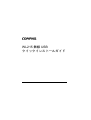

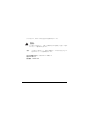

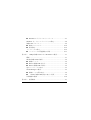

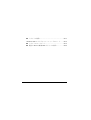







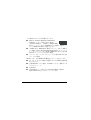

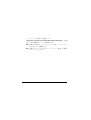











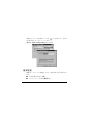








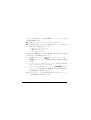




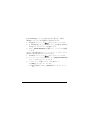


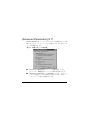

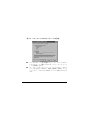
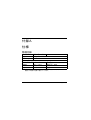
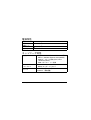

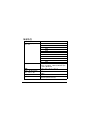




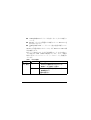
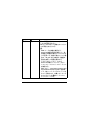






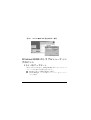

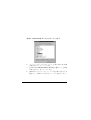
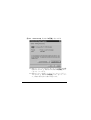

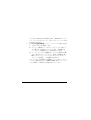

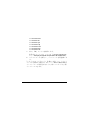


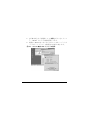
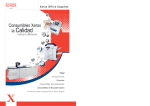
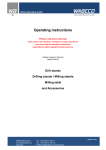
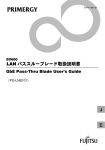
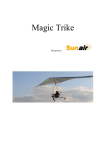
![ユーザーマニュアル[PDF版:1MB]](http://vs1.manualzilla.com/store/data/006692063_2-9f0b4c5259203853a4944ee24721e0f3-150x150.png)